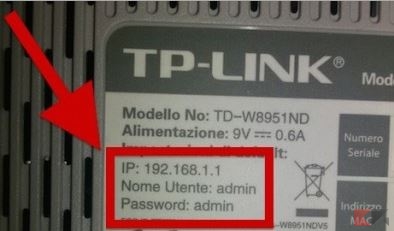Password router dimenticata: guida al recupero
Dobbiamo accedere al router per modificare qualche impostazione (o anche solo per controllare lo status dell’ADSL) ma non ricordiamo più la password d’accesso? Capita di far confusione ai giorni nostri, con ritmi di vita sempre più frenetici, col risultato che ci ritroviamo a dimenticare abbastanza velocemente le cose, comprese le password (specie quelle che usiamo raramente).
Ma torniamo al nostro router? Come fare per accedervi di nuovo? Ecco la guida completa per ripristinare la password (se cambiata) o per recuperare quella di fabbrica.
Password router dimenticata: recuperare dati ADSL
Prima di proseguire è buona norma avere a portata di mano i dati del provider per i router/modem ADSL, da ripristinare appena terminato l’hard reset del dispositivo. Se avete un semplice router (senza modem) questo passo è inutile.
Ecco una valida raccolta di informazioni sui vari parametri da configurare in base all’operatore. Di solito queste configurazioni vanno inserite nella sezione WAN, rintracciabile in un menu Network o Rete del proprio router. Anche se queste informazioni sono fornite dagli operatori, è buona norma tenere sempre a portata di mano i fogli di configurazione forniti di solito insieme ai contratti, specie per ricavare username e password.
Infostrada
- Protocollo: PPPoE
- Incapsulamento: LLC
- VPI: 8 – VCI: 35
- Modulazione: Multimode
- Username: fornita con il contratto
- Password: fornita con il contratto
Alice/Telecom
- Protocollo: PPPoE
- Incapsulamento: LLC
- VPI: 8 – VCI: 35
- Modulazione: Multimode
- Username: aliceadsl
- Password: aliceadsl
TeleTu
- Protocollo: PPPoE
- Incapsulamento: LLC
- VPI: 8 – VCI: 35
- Modulazione: Multimode
- Username: fornita con il contratto
- Password: fornita con il contratto
Tiscali
- Protocollo: PPPoA
- Incapsulamento: VCMUX/NULL
- VPI: 8 – VCI: 35
- Modulazione: Multimode
- Username: fornita con il contratto
- Password: fornita con il contratto
Fastweb
- Protocollo: IPoE (noto anche come RFC 2684 Bridged o RFC 1483 Bridged)
- Incapsulamento: LLC
- VPI: 8 – VCI: 36
- Modulazione: Auto
- Username: lasciare vuoto
Alcuni router/modem sono in grado di configurare automaticamente questi parametri, mentre quelli forniti direttamente dall’operatore non necessitano di ulteriore configurazione.
Password router dimenticata: ripristino dispositivo
La procedura corretta per ripristinare un router è chiamata 30/30/30 e consiste in:
- tenete premuto il tasto Reset (di solito posteriore e raggiungibile con un ago o stuzzicadenti) per 30 secondi con il router acceso;
- passati i 30 secondi, SENZA rilasciare il tasto Reset, spegnete il dispositivo (se presente il bottone ON/OFF) o rimuovete la presa di corrente; tenete altri 30 secondi premuto da spento il tasto Reset;
- passati i 30 secondi ulteriori, SENZA rilasciare il tasto Reset, riaccendete il dispositivo (se presente il bottone ON/OFF) o reinserite la presa di corrente; tenete altri 30 secondi premuto da acceso il tasto Reset;
- Rilasciate ora il tasto Reset.
NOTA: evitate questa procedura in caso di router ASUS, visto che porta all’attivazione della modalità recovery. Con questi router basta tenere premuto il tasto Reset 30 secondi da acceso.
Eseguita questa procedura avremo riportato il router alle condizioni di fabbrica, compresi i dati d’accesso alla sua interfaccia.
Password router dimenticata: elenco password di default router
Abbiamo ripristinato il router alle condizioni di fabbrica, ma quale password è fornita di default per il mio modello di router? Possiamo ricavare questa informazione sull’etichetta del router stesso, di solito posizionata sulla facciata inferiore del router (quella che viene appoggiata sulla superficie).
Se questa informazione non è disponibile sull’etichetta, possiamo affidarci al manuale d’uso del router o utilizzare il sito qui in basso per ricavare nome utente e password, basta indicare la marca del router adottato.
LINK | Password di default di tutti i router
Password router dimenticata: cosa fare dopo il recupero
Non dimenticatevi di configurare anche altri parametri fondamentali una volta riottenuto l’accesso al pannello di configurazione del router.
- Password WiFi: quella precedente è stata eliminata, il router mostrerà ora una rete WiFi con nome di default (spesso il nome del router) e senza protezione (nessuna pass). Scegliete una password robusta e impostate come protezione WPA2-PSK con crittografia AES.
- WPS: questa impostazione verrà riattivata di default, disattivatela senza timori essendo una porta d’ingresso facile per i malintenzionati più abili;
- UPnP: se non volete configurare le porte P2P automaticamente, potete disattivare questa opzione senza timori.
L’articolo Password router dimenticata: guida al recupero appare per la prima volta su Chimera Revo – News, guide e recensioni sul Mondo della tecnologia.
Se vuoi sostenerci, puoi farlo acquistando qualsiasi cosa dai diversi link di affiliazione che abbiamo nel nostro sito o partendo da qui oppure alcune di queste distribuzioni GNU/Linux che sono disponibili sul nostro negozio online, quelle mancanti possono essere comunque richieste, e su cui trovi anche PC, NAS e il ns ServerOne. Se ti senti generoso, puoi anche donarmi solo 1€ o più se vuoi con PayPal e aiutarmi a continuare a pubblicare più contenuti come questo. Grazie!
Hai dubbi o problemi? Ti aiutiamo noi!
Se vuoi rimanere sempre aggiornato, iscriviti al nostro canale Telegram.Se vuoi ricevere supporto per qualsiasi dubbio o problema, iscriviti alla nostra community Facebook o gruppo Telegram.
Cosa ne pensi? Fateci sapere i vostri pensieri nei commenti qui sotto.
Ti piace quello che leggi? Per favore condividilo con gli altri.